

此主题包含以下说明。
导出颜色配置
导入颜色配置
恢复颜色配置
打印颜色配置报告
您可以导出 PRISMA Print Server 的颜色配置,以存储反映特定打印机状态或日期的配置。
颜色配置 ZIP 文件可以在同一台打印机上导入,例如当现有颜色配置导致问题时。
颜色配置 ZIP 文件可以在具有相同 PRISMAsync 软件版本的另一台打印机上导入。这样,您可以在多台打印机上应用一台打印机的颜色配置。
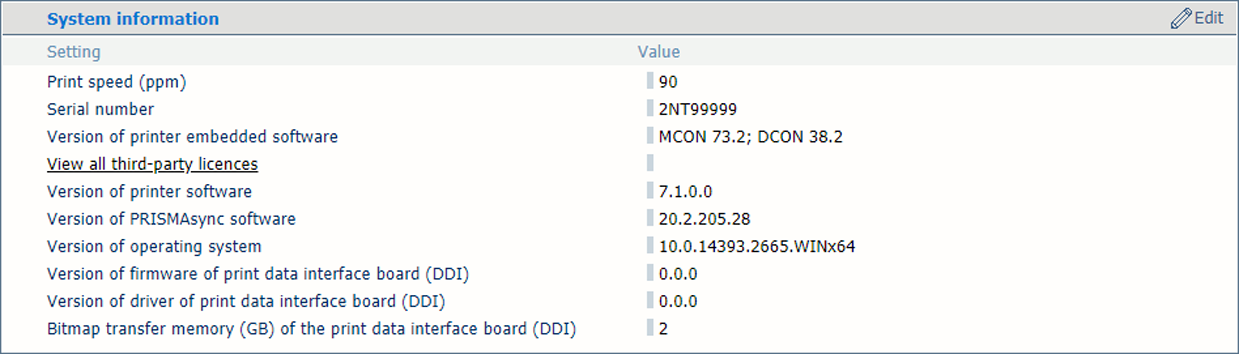 PRISMAsync 软件版本
PRISMAsync 软件版本还可以恢复出厂定义的颜色配置。系统会恢复第一次安装的颜色配置。
|
颜色配置 |
|---|
|
输入配置文件 |
|
输出配置文件,包括复合输出配置文件 |
|
颜色默认值 |
|
颜色校准设置 |
|
颜色预设 |
|
介质系列 |
|
介质打印模式 仅适用于 VarioPrint i-series。 |
|
CMYK 曲线预设 |
|
校准曲线 |
|
颜色映射 |
|
颜色条 |
|
信息栏 |
|
套印预设 |
|
确认测试和耐受水平 |
|
专色库,包括自定义专色库 |
请注意,导出和恢复功能可以删除打印机资源,例如配置文件、专色定义和介质定义。
颜色配置也是备份的一部分。
请参阅打印机的操作指南,了解如何使用介质系列校准和确认测试报告。
打开 Settings Editor 并转到:.
 [故障排除] 标签
[故障排除] 标签在[导出颜色配置] 选项组中,单击[颜色配置] 。
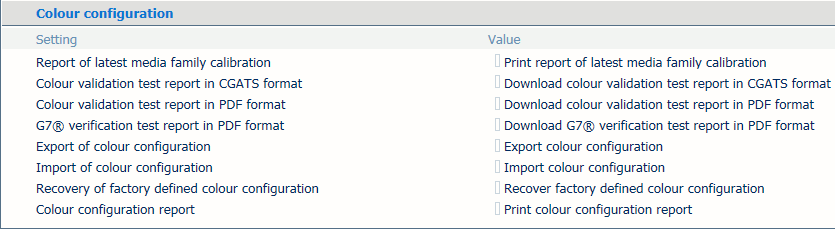 颜色配置
颜色配置在[导出颜色配置] 对话框中单击[导出颜色配置] 。系统正在创建 ZIP 文件。
单击 ZIP 文件并将其存储在外部位置。
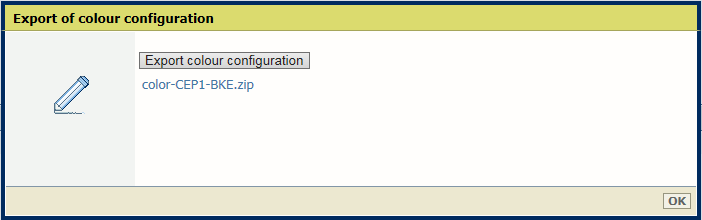 导出颜色配置
导出颜色配置单击[确定] 以关闭该对话框。
请参阅打印机的操作指南,了解如何使用其他[颜色配置] 报告。
打开 Settings Editor 并转到:.
 [故障排除] 标签
[故障排除] 标签在[导入颜色配置] 选项组中,单击[颜色配置] 。
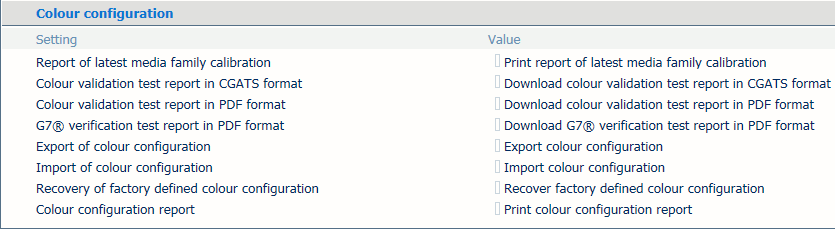 颜色配置
颜色配置在[导入颜色配置] 对话框中,浏览到包含颜色配置的 ZIP 文件。
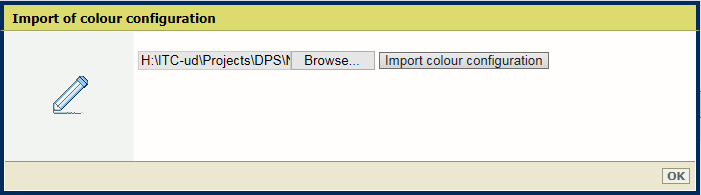 导入颜色配置
导入颜色配置单击[导入颜色配置] 。
单击[确定] 以关闭该对话框。
您需要重新启动系统以实施配置。
打开 Settings Editor 并转到:.
 [故障排除] 标签
[故障排除] 标签在[恢复出厂定义的颜色配置] 选项组中,单击[颜色配置] 。
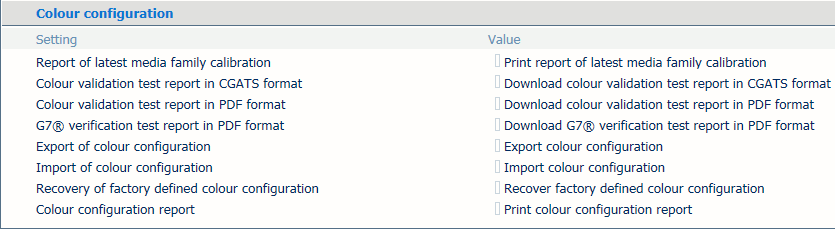 颜色配置
颜色配置单击[确定] 。
您需要重新启动系统以实施配置。
颜色配置报告包含颜色配置项目。
打开 Settings Editor 并转到:.
 [故障排除] 标签
[故障排除] 标签在[打印颜色配置报告] 选项组中,单击[颜色配置] 。
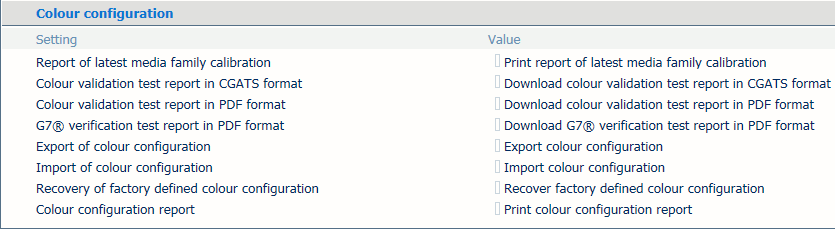 颜色配置
颜色配置在[打印颜色配置报告] 对话框中,单击[打印颜色配置报告] 。
单击[确定] 。